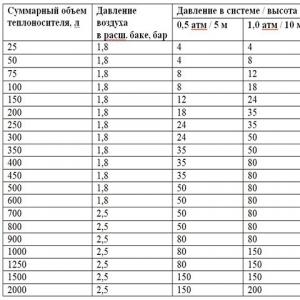Офіційна прошивка iPhone 6. Як перепрошувати айфон за допомогою ПК та iTunes
Постійно відбувається покращення операційної системи iOS. Усуваються баги, з'являються нові особливості та можливості. Для гарного функціонування пристрою необхідно періодично встановлювати нове програмне забезпечення. Це дозволить вашому гаджету використовувати оновлені або нові функції. Часто з процедурою прошивки на iPad 2 у користувачів виникають складнощі. Але якщо добре ознайомитись із цією процедурою, складнощі зійдуть до мінімуму. Давайте розберемося в тонкощах цього питання.
Можна подумати, що це може бути простіше, ніж зробити відновлення планшета через iTunes. Якщо глянути на загальний алгоритмнічого складного, все зрозуміло. Однак у багатьох це викликає труднощі. Окремо можна виділити складність переведення гаджета в режим DFU. До того ж він ще не має графічного відображення на дисплеї під час активізації. При цьому важливо і потрібно розібратися, у чому відмінність процесів оновлення операційної системи та її відновлення. Ці поняття можуть викликати плутанину у користувача.
Оновлення
Під час оновлення зростає версія прошивки iOS, при цьому зберігаються дані власника та всі встановлені ним програми. Робити резервну копію перед оновленням не обов'язково, але бажано. Адже під час роботи можуть виникати збої. Іноді усунути програмні збої можна лише за допомогою аварійного відновлення.
Найбільш простий спосіб оновлення, це завантаження потрібних файлів прямо на сам планшет. Це можна зробити, якщо у вас є добрий сигнал Wi-Fi з'єднання. Для встановлення потрібно зайти в налаштування та перейти до розділу "основні". Тут буде доступний пункт «оновлення ПЗ». Відкрийте цей пункт і дійте згідно з запропонованою інструкцією.
Натисне кнопку «встановити». Далі вам запропонують ознайомитися з умовами та положеннями. Не нехтуйте ознайомленням із цими документами. Натискаючи "прийняти" ви з ними погоджуєтесь. Після станеться автоматичне встановленняоновлень. Цей спосіб має свої переваги, тому що не вимагає використання комп'ютера та програми iTunes. Розмір файлів оновлення зазвичай займає від 50 до 150 Мб. Та й робити зайвих дій не доведеться.
Спосіб оновлення через програму iTunes майже повністю ідентичний процесу відновлення. Для того, щоб його здійснити вам потрібно завантажити програму iTunes з офіційного сайту, встановити її. Далі за допомогою USB-шнура підключіть планшет до ПК. Використовуйте лише оригінальні комплектуючі, це дозволить пристрою швидше передавати дані та довше працювати. Відкрийте програму. У верхньому куті зліва з'явиться піктограма iPad. Вам потрібно на нього натиснути.
Відкриється віконце, де вам запропонують оновити чи відновити прошивку. Для запуску оновлення потрібно натиснути однойменну кнопку. Після завершення цієї процедури вся ваша особиста інформація збережеться. Сам процес запуститься та завершиться автоматично. Після завершення процедури від'єднайте планшет від ПК.
Відновлення
Збільшує версію ОС, при цьому видаляє всю особисту інформацію власника, тому що всі налаштування скидаються до заводських. Цю процедуру зазвичай роблять якщо є якісь програмні збої, з метою встановити останню актуальну прошивку iOS, щоб отримати очищену систему та почати все чистого листа». Ця процедура виконується тоді, коли ви хочете передати свій айпад 2 іншому користувачеві або збираєтеся зробити джейлбрейк гаджета.

Найчастіше питання при зміні прошивки: чи можна знизити версію iOS? Відповідь – ні. Компанія Apple офіційно дозволяє установку тільки останньої версії, що вийшла. Однак є невеликий проміжок часу (близько двох тижнів), який називається «тимчасове вікно». Це період виходу нової версії прошивки, коли можна встановити попередню версію.
Також можна повернутися на останню офіційну iOS з бета-версії ОС. Крім цих можливостей, хакерами часто випускаються програмні забезпечення, які дозволяють зменшити iOS версію. Наприклад, RedSn0w або TinyUmbrella. Але найчастіше такий відкат можна зробити тільки на старих версіях iPad та iPhone.
Якщо ваш iPad Mini 2 піддавався джелбрейку, не використовуйте відновлення. На робочому столі з'явиться значок «Cydia». Відновлення запустить процес "вічне яблуко" або "петля вічного відновлення". Це означає, що будь-який пристрій не зможе пройти завантаження у нормальному режимі.
Якщо ви з якоїсь причини все ж таки запустили відновлення, то повернути планшет до життя ви зможете за допомогою відновлення через програму iTunes. Перед тим, як здійснювати відновлення, зробіть резервну копію особистих даних, т.к. після завершення процесу дані будуть видалені.
Прошити айпад через програму iTunes
Перепрошивка здійснюється двома шляхами: через нормальний режим та через низькорівневий DFU режим. Для того щоб здійснити цей процес через використання нормального режиму необхідно завантажити та встановити останню версіюПрограми iTunes. Знайти її можна на офіційному сайті Apple.
На офіційному сайті ви можете знайти останню офіційну версію iOS для вашого планшета. Тепер вам потрібно натиснути на значок налаштувань і зайти в розділ «iCloud». Тут потрібно вимкнути функцію пошуку пристрою. Робити це не обов'язково, якщо ви збираєтеся самостійно прошити iPad 2. Якщо ви віддаватимете гаджет у ремонтний сервіс, то для того щоб не передавати свої особисті дані (логін і пароль Apple ID) вимкніть цю функцію заздалегідь.
Тепер можна підключити планшет через USB-кабель до комп'ютера і відкрити програму iTunes. Програма автоматично розпізнає гаджет і у лівому куті зверху з'явиться піктограма у вигляді планшета. Клацніть цей значок, перед вами відкриється робоча область. Якщо ви використовуєте Windows, тоді натисніть клавішу Shift і натисніть на кнопку відновити. Якщо ви використовуєте Mac, натисніть клавішу Alt і кнопку «відновити».
Перед вами відкриється вікно, в якому потрібно знайти завантажений файл прошивки. Виберіть його та натисніть кнопку «відкрити» розташовану внизу вікна праворуч. Це запустить процес відновлення пристрою. Після того як ви натисніть на «відновлення» всі ваші особисті дані будуть видалені.

Прошивка для iPad через режим DFU також процедура не складна. Для роботи вам також знадобиться остання версія програми iTunes. Завантажити ви можете її на офіційному сайті, вона доступна безкоштовно. Також скачайте останню актуальну прошивку для iPad 2.
Далі клацніть на значок налаштувань і заходьте до розділу «iCloud». Тут потрібно деактивувати функцію пошуку iPad. Робити це необов'язково. Якщо ви робите відновлення самі, при запиті введете свій Apple ID. Якщо відновлюватимете планшет у ремонтному сервісі, відключіть цю функцію, щоб не передавати свої особисті дані іншим особам.
Тепер потрібно перевести планшет у режим DFU. Підключіть планшет до комп'ютера за допомогою оригінального кабелю USB. Активувати DFU Mode можна двома способами:
- Одночасно затисніть дві клавіші Home і Power. Тримайте їх близько десяти секунд. Можете порахувати до десяти в думці. Як тільки десять секунд пройшло відтисніть клавішу Power, при цьому продовжуйте притискати кнопку Home ще близько дванадцяти секунд.

- Другий спосіб вважається більш правильним. Для недосвідченого користувача він може бути складнішим. Відключіть гаджет повністю і зачекайте кілька хвилин для завершення всіх процесів. Тепер затисніть кнопку «Power» і порахуйте до трьох. Після цього затисніть ще й клавішу «Home». Утримуйте їх протягом десяти секунд. Можна засікти або рахувати до 10 в умі. Після відтисніть "Power" і потримайте ще кілька секунд клавішу "Home" натиснутою.
На екрані планшета нічого не відображається. Якщо з'явився логотип або «шнурок», режим не був активований. Потрібно пробувати заново. Не засмучуйтесь і не панікуйте, з першого разу мало у кого виходить. При активації цього режиму програма iTunes автоматично надішле вам сповіщення про підключення пристрою в режимі «аварійне відновлення». У лівому кутку зверху з'явиться піктограма iPad.
Далі якщо ви використовуєте Windows, затисніть кнопку Shift на клавіатурі і натисніть не клавішу «відновити». Якщо ви використовуєте Mac, натисніть клавішу Alt і одночасно натисніть кнопку «відновлення». Відкриється віконце, у якому необхідно знайти завантажений файл прошивки. Вкажіть його та натисніть на кнопку «відкрити». Вона знаходиться у нижньому кутку праворуч. З'явиться вкладка, де потрібно натиснути «відновити». Процес запуститься автоматично, у результаті буде видалено всі дані користувача.
Перед використанням режиму DFU спробуйте зробити прошивку в м'якшому. режимі Recovery mode. Він дозволяє зробити повне скидання та перепрошити пристрій. Цей режим працює лише на рівні операційної системи. Для його активації вам потрібно підключити кабель USB до планшета, але не підключайте його до комп'ютера. Тепер вимкніть гаджет і зачекайте кілька хвилин, щоб завершити всі процеси.

Далі вам потрібно притиснути клавішу Home і, не відпускаючи, підключити шнур до ПК. Через деякий час на дисплеї з'явиться шнур для підключення та логотип у вигляді мелодії. Після цього натисніть клавішу. Далі вам необхідно відкрити програму iTunes на ПК та виконати прошивку.
Відновлення iPad з джейлбреком
Планшети, які зазнали процедури джейлбрека, не можна відновлювати звичайними методами. Це призведе до того, що називається "вічне яблуко" або, по суті, нескінченному оновленню з якого неможливо вийти. Для того щоб відновити джейлбрекнуті пристрої, придумана утиліта під назвою Semi-Restore. Розповсюджується вона безкоштовно.
Ця програма здатна скинути налаштування до заводських без зміни версії прошивки при цьому, не видаливши програму Cydia. Використовувати програму легко. Вам необхідно його завантажити, відкрити та приєднати ваш гаджет. Після цього натисніть клавішу SemiRestore на екрані. Ця програма підтримується Windows та OS X.
Не завжди варто вдаватися до цієї програми для усунення проблем із системою. Наприклад, якщо часто виявляється Safe Mode, то можна усунути цю проблему переустановкою в Cydia пакеті Mobile Substrate . Після використання утиліти на вашому планшеті не залишиться нічого зайвого, будь то репозиторії або особисті дані, тому перед процедурою краще зробити копію особистих даних через iTunes.
Якщо ви використовуєте цю утиліту, обов'язково закривайте Xcode та програму iTunes. Також утиліта підтримує ОС iOS з 5.0 по 6.1.2. У процесі використання програми планшет перезавантажується кілька разів, тому не переживайте, це нормально.

Відновлення iPad за допомогою SHSH
Цей спосіб підходить для старих версій гаджетів. Багато планшетів не підтримують даний метод(це моделі 4, 3, 2 та ті, що мають процесор Apple A5). Щоб зробити прошивку, необхідно використовувати програму TinyUmbrella. Для початку завантажте та поставте пізнішу версію iTunes програми. Тепер необхідно знайти та закачати Java.
На офіційному сайті знайдіть та завантажте необхідну версію ОС iOS. Тепер знайдіть та закачайте утиліту під назвою TinyUmbrella . Коли ви відкриєте архів утиліти, необхідно перемістити його вміст у папку з назвою «програми». Тепер відкрийте утиліту.
У вікні знайдіть розділ під назвою «Advanced» і зайдіть в нього. Вам потрібно розставити галочки в наступних пунктах: «Save All Avalable…», «Request SHSH…», «When connecting a device…». В інших пунктах потрібно віджати галочки, якщо вони розставлені. Далі є відмінності для користувачів Mac та Windows.
Для Windows
Якщо ви заздалегідь підготували хеш SHSH, то через використання «провідника» зайдіть у свою домашню татку. У рядку із зазначенням шляху зробіть приписку "\.shsh". Після цього натисніть клавішу Enter. Так ви перейшли до папки, в якій розташовуються хеші. Сюди вам необхідно скопіювати ті хеші, які ви підготували заздалегідь. Якщо ви нічого заздалегідь не зберігали, робіть таке.
Підключіть планшет до ПК та вкажіть утиліту TinyUmbrella у сайтбарі. У робочої областізнайдіть розділ «Log і зайдіть до нього. Там буде клавіша Save SHSH «, її потрібно натиснути. Далі вам подається інформація про наявність або відсутність хешей в Cydia. Якщо «ліг» позначатиметься червоним, значить, прошивок на нього немає. Позначка має зелений колір, Отже, є прошивка.
Якщо необхідний файл наявний, клацніть клавішу «Start TSS Server». Програма TinyUmbrella повинна бути відкрита доки йде процес прошивки, тому не закривайте її. Тепер вам необхідно одночасно притиснути та тримати клавіші «Home» та «Power» протягом 12 секунд. Можете порахувати в думці до дванадцяти.
Тепер відтисніть кнопку «Power» при цьому тримайте клавішу «Home». Утримуйте секунд вісім, коли iTunes відкриє віконце, відпустіть. Вікно міститиме інформацію про планшет і пропонуватиме відновити прошивку. Вам потрібно знайти та натиснути кнопку «перевірити». Після цього вийде повідомлення з запитом підтвердження, підтвердьте запит.
Тепер натисніть клавішу Shift на вашій символьній панелі, якщо використовуєте Windows, і натисніть «Відновити». Тут вам потрібно буде вказати шлях до операційній системі iOS, яку ви заздалегідь зберегли. Далі вам необхідно почекати завершення всіх процесів та завантажити гаджет у звичайному робочому режимі. У програмі TinyUmbrella натисніть клавішу «Stop TSS Server». Готово.
Для Mac

Якщо ви заздалегідь підготували хеші, вам необхідно зайти в «Finder». Тепер одночасно натисніть три клавіші: G, Shift та Cmd. З'явиться рядок для переходу до папки. Вам необхідно вписати «~/.shsh » в порожній графі. Клацніть Enter і ви перейдете в татко з хешами. Сюди потрібно вставити копію заздалегідь підготовлених файлів. Якщо ви не готували їх наперед, переходьте до наступного етапу.
Тепер вам необхідно зробити всі дії, описані вище для користувачів Windowsз моменту підключення планшета до ПК до моменту натискання кнопки «перевірити». Після згоди вам необхідно, утримуючи клавішу Option (Alt), натиснути «відновлення». Тепер потрібно зачекати на завершення процесу, після чого завантажити гаджет у робочому режимі. У вікні програми TinyUmbrella клацніть на кнопку «Stop TSS Server». Все, прошивка зроблена.
Перед тим, як скинути налаштування до заводських, створіть резервну копію особистих даних. Це потрібно для подальшого повернення на планшет, тому що в процесі скидання видаляються всі дані, які встановлені користувачем.
Під час перепрошування можуть виникати помилки, через які пристрій може не працювати. У таких ситуаціях спробуйте повторити процедуру прошивки. Якщо повторні дії не дали результатів, вам краще звернутися до сервісного центру на діагностику та ремонт. Іноді при встановленні новішої версії ОС пристрій починає гальмувати. Це пов'язано з тим, що «хороша» система сильніше навантажує старі моделі гаджетів після того, як ви їх «обжили».
У такій ситуації може допомогти оптимізація налаштувань планшета. Для початку ви можете змінити паралакс ефект графіки. Знайти регулятор можна в налаштуваннях універсального доступу, який міститься в розділі «основні». Активуйте перемикач навпаки «зменшити рух».
Вимкніть фонові оновлення для програм та автоматичне завантаження вмісту. Зробити це можна у розділі «iTunes Store та App Store», що розташовуються в налаштуваннях. Фонові оновлення вимикаються у розділі «Основні», «Оновлення контенту». Вимкнення зайвих програм у розділі «SportLight» додасть швидкості в роботі гаджета. Видаліть "важкі" програми, якими ви не користуєтеся.
Мобільні девайси від компанії Apple, як відомо кожному шанувальнику, функціонують на операційній системі iOS. Оновлення цієї системи виробник робить щороку. Кожен власник «яблучного» девайсу рано чи пізно замислюється про зміну програмного забезпеченняна найновішу версію.
У цьому матеріалі ми розповімо, як оновити айфон 4 і 4S і які методи для цього підійдуть. Чи потрібно звертатися до сервісного центру, чи можна оновити айфон 4 в домашніх умовах.
Для власників четвертої версії айфона вихід iOS версії 8 став скоріше сумною, ніж радісною подією, оскільки одразу стало очевидно, що встановити цю прошивку на iPhone 4 не можна. Причина в тому, що ця «операційка» підходить для мобільних девайсів із процесором у 2 ядра, а четвертий айфон оснащений лише одним.
Однак на айфоні 4, як виявилося згодом, встановити iOS восьмої версії можна, причому двома різними способами:
- За допомогою iTunes через ПК чи ноутбук.
- Використовуючи точку доступу Wi-Fi.
Далі розглянемо обидва методи детально. Але майте на увазі, що вся відповідальність за результат дій лежатиме на вас. Після процедури девайс перестане функціонувати нормально і «злетить» з гарантії, якщо вона є.
Як встановити iOS 8 через комп'ютер та iTunes
Для цього не обійтися без ПК або ноутбука, а також без встановленої програми iTunes. Напевно, ця утиліта є у кожного власника айфона. Але якщо ви ще не встигли завантажити її, обов'язково зробіть це. Також не слід забувати, що версія утиліти має бути найсвіжішою. Завантажити софт можна з офіційного ресурсу Apple.
Якщо ви ґрунтовно підготувалися, можна приступати власне до процесу прошивки. Для цього необхідно:
1 Приєднайте телефон до комп'ютера або ноутбука за допомогою шнура USB. 2 ITunes запуститься на автоматі при виявленні мобільного пристрою. Але якщо цього не станеться, потрібно відкрити утиліту вручну. 3 Натисніть кнопку телефону (ліворуч від iTunes Stop). 4 Зайти в розділ оновлення (клавішу шифт або іншу натискати не потрібно). Якщо оновлення є, його завантаження почнеться автоматично, як і встановлення на девайс. 5 У новому вікні випливуть дані, які містять інформацію про оновлення. Потрібно клацнути по кнопці, яка передбачає завантаження та оновлення iOS версії вісімка. І якщо після цього у вікні ви побачите повідомлення, що на пристрої використовується остання версія, потрібно завантажити файл із прошивкою, скориставшись посиланням, яке надасть система.Якщо завантажуватимете за допомогою Сафарі, буде потрібно відключення автоматичного розпакування. Ще можна скористатися для цієї мети іншими популярними браузерами – Хром тощо.
Як прошити айфон 4 до iOS 8 за Wi-Fi
Встановити «операційну систему» iOS 8 на iPhone 4 цим способом ще легше, ніж за допомогою попереднього. Але й гарантувати благополучний результат операції, як і за першому методі, ніхто не може.
Якщо ви збираєтеся встановлювати прошивку на девайс у такий спосіб, заздалегідь забезпечте високу швидкість з'єднання, поекспериментувавши з різними точками доступу. Справа в тому, що вага прошивки чимала і становить 1 гігабайт. Якщо швидкість передачі даних буде низькою, час завантаження буде дуже тривалим.
Також необхідно підзарядити девайс як мінімум до половини індикатора заряду. Якщо не поставити пристрій на зарядку перед операцією прошивки, девайс може розрядитися і вимкнутись під час прошивки, і вам доведеться продовжувати вже на ПК або ноутбуці, і робити все першим способом.
Отже, для прошивки айфона 4 Wi-Fi, виконайте такі дії:
1 Перевірити стійкість Wi-Fi і доступ до браузера. 2 Перейдіть до розділу основних налаштувань, клацніть по пункту оновлення програм, а потім по розділу завантаження та інсталяції. Операція розпочнеться на автоматі, процес запуститься у фоновому режимі. Нагадаємо, що телефон обов'язково має бути «джейлбрейкнутим». 3 Натисніть на кнопку встановлення завантаженого файлу, прийняти угоду користувача, натиснувши на відповідну кнопку.Після завершення операції потрібно дещо підкоригувати та перемістити збережену інформацію із заздалегідь зробленого в айклауд або iTunes бекапу. Тепер ви знаєте відповідь на запитання, як прокачати айфон 4 до iOS 8. Робиться це легко - всього за 3 кроки.
Як очевидно з опису процесу прошивки айфона 4, це дуже складна операція, а й швидка. Прийде почекати близько години, щоб встановлений файл опинився на девайсі в стані повної працездатності, але це максимальний період очікування.
Якщо прошивка з незрозумілої причини не вдалася, варто звернутися до служби підтримки на інтернет-ресурсі Apple.
Проблеми при прошивці четвертого айфону
Якщо ви вирішили скористатися другим методом прошивки айфона 4, тобто працювати через Wi-Fi, і процес не задався причини можуть ховатися в наступному:
- Нестачі місця для зберігання інформації в пам'яті девайсу.
- Тривалий час завантаження файлу при повільному з'єднанні.
- Ваш пристрій не може з'єднатися з сервером оновлень.
- Оновлення відбулося не в повному обсязі.

Як оновити iPhone 4S до iOS 8 під час перевантаження пам'яті
На жаль, на застарілих версіях айфонів, таких як чвертка, при нестачі місця в пам'яті, пристрій на автоматі не чиститиме систему. Така функція закладена лише в телефони, що працюють на базі iOS 9 та пізніших версій «операційки». В останньому випадку – при спрацьовуванні корисної функції- Частина файлів програм, які потім можна буде завантажити повторно, система видалить. Завдяки цьому користувачеві не доведеться вручну вибирати непотрібні файли та по черзі прати їх. Але якщо після видалення зайвих програм у будь-який спосіб проблема залишається, потрібно спробувати зробити оновлення за допомогою iTunes.
Але якщо ПК або ноутбук під рукою не виявилося, тобто відсутня можливість використання утиліти iTunes, вручну видаліть непотрібний софт. З цією метою перейдіть в основні налаштування, розділ оновлення програм і клацніть на налаштуваннях використання.
Щоб оновити прошивку, у будь-якому випадку буде потрібно інтернет. Час закачування файлу з прошивкою безпосередньо залежатиме від його розміру та швидкості з'єднання. У процесі завантаження девайс можна використовувати за призначенням (наприклад, здійснювати дзвінки).
Коли файл прошивки повністю завантажиться, на дисплеї буде виведена відповідна інформація. Для прискорення завантаження краще під час цієї операції не завантажувати інші файли. Але якщо з'єднання залишається повільним, можна використовувати іншу точку доступу до Wi Fi.

Як оновити айфон 4 до iOS 8 за відсутності доступу до сервера
Якщо подібна неприємність або неможливість перевірки оновлень трапилася з вашим девайсом під час прошивки, не турбуйтеся, а спробуйте повторне оновлення системи в цій мережі.
З випуском оновлень мобільної операційної системи iOS у Apple все набагато організованіше, ніж у конкуруючого продукту від Google. І хоча кількість моделей смартфонів, що підтримують iOS навряд чи досягає двох десятків, періодично компанія обмежує доступ до актуальної версії прошивки на пристроях, які вважає «морально застарілими».
Пов'язано це як з апаратною несумісністю та продуктивністю пристроїв (наприклад, уявити роботу iPhone 3GS на iOS 10 дуже складно), так і з маркетинговим рішенням. Зрештою, Apple припиняє підписуватиминулі прошивки та обмежує доступ до нових. Встановити непідписану прошивку (прошивку із цифровим сертифікатом, що минув) неможливо.
Яку iOS і який iPhone можна встановити - ви дізнаєтеся у цьому матеріалі.
iPhone 2G

Мінімальна версія iOS: iPhone OS 1.0 (1A543a)
Максимальна версія iOS: iOS 3.1.3 (7E18)
Середній розмір оновлення: 91 - 245 МБ
Оригінальний iPhone залишився єдиним пристроєм, на який ви можете поставити першу версію операційної системи. Тоді вони іменувалися ще як iPhone OS. Остання прошивка, доступна для встановлення на оригінальному iPhone - iOS 3.1.3. Даунгрейд доступний.
iPhone 3G

Мінімальна версія iOS: iOS 2.0 (5A347)
Максимальна версія iOS: iOS 4.2.1 (8C148)
Середній розмір оновлення: 225 - 322 МБ
Оновлений iPhone 3G поставлявся із коробки з iOS 2.0. Прошивка підтримується і до сьогодні. Обновитися вище за iOS 4.2.1 неможливо. Зверніть увагу, що Apple не підписує прошивки iOS 4.0, 4.0.1 та 4.0.2.
iPhone 3GS

Мінімальна версія iOS: iOS 4.1 (8B117)
Максимальна версія iOS: iOS 6.1.6 (10B500)
Середній розмір оновлення: 382 - 784 МБ
Зі «швидкісною» версією iPhone 3GS Apple надійшла дуже щедро. Остання версія прошивки – iOS 6.1.6. А ось із версією iOS 5 вийшла дивна ситуація. Вона більше не підписується та встановити її неможливо. При цьому мінімально можлива iOS, яка працюватиме на смартфоні – iOS 4.1.
iPhone 4 (GSM/CDMA)

Мінімальна версія iOS
Максимальна версія iOS: iOS 7.1.2 (білд залежить від моделі)
Середній розмір оновлення: 1,12 ГБ
Єдиною прошивкою, яку можна встановити на iPhone 4 залишається iOS 7.1.2. Починаючи з iPhone 4 Apple закрила варіанти вибору. Повна відмова від скевоморфізму з боку компанії була зустрінута примусовим переходом на «плоску» iOS 7. При установці будьте уважні, оскільки iPhone 4 представлений у трьох версіях: GSM, CDMA та GSM (rev. A) 2012. Під кожну необхідно ставити свою прошивку.
iPhone 4s

Мінімальна версія iOS: iOS 9.3.5 (13G36)
Максимальна версія iOS: iOS 9.3.5 (13G36)
Середній розмір оновлення: 1,5 ГБ
Аж до вересня 2016 року iPhone 4s підтримував актуальну прошивку iOS 9. З виходом iOS 10 Apple обмежила встановлення новинки для смартфона, випущеного 4 роки тому.
iPhone 5 і всі наступні моделі, що вийшли після 2012 року

Мінімальна версія iOS: iOS 10.0.2 (14A456)
Максимальна версія iOS: оновлення актуальні
Перший смартфон, якому Apple відкрила доступ до останнього прошивки iOS 10. Разом з iPhone 5 актуальну версію iOS 10 можна встановити і на:
- iPhone 5s, 5c
- iPhone 6, 6 Plus
- iPhone SE
- iPhone 6s, 6s Plus
- iPhone 7, 7 Plus.
На момент публікації даного матеріалуАктуальною версією iOS 10 залишається iOS 10.1. Версію прошивки iOS 10.0.1 встановити неможливо, оскільки Apple припинила її підписувати.
Завантажити актуальні версії iOS для конкретного пристрою можна на сайті IPSW.me. Також можна дізнатися і стан підписки системи з боку Apple.
Якщо не всі, то багато російських власників iPhone і iPad зітхнуть з полегшенням. Це дійсно велика радість. Тепер можна купувати ігри та програми з App Store оплачуючи Яндекс Грошима через новий зручний сервісвід команди Яндекс Гроші. Не потрібно прив'язувати пластикову карткудо Apple ID або бігти в салон зв'язку за пластиковою карткою.
27.05.13 Вихід iPhone 5S та iPad 5. Дата появи новинок у 2013 році.
Анонсована раніше дата виходу нового iPhone 5S та п'ятого покоління iPad знову переноситься, цього разу восени 2013 року. За повідомленнями японського блогу новин Macotakara, нове покоління планшетних комп'ютерів iPad побачить світ тільки після виходу iPhone 5S. Таким чином, реліз нових iPad 5 планується на кінець 2013 року, практично відразу...
25.05.13 Міжнародна конференція WWDC влітку 2013 року. Що нового від Apple?
Наступного літа на міжнародної конференції WWDC 2013 буде переважно присвячена операційним системам від Apple, тобто буде представлена повністю перероблена iOS7 і засвітять оновлення Mac OS. Головний дизайнер компанії Apple – Джонатан Айв, вклав чимало сил у модернізацію мобільної операційної системи. Примітно, що...
13.04.13 Полегшений (бюджетний) iPhone Air або mini, вже влітку 2013
Полегшена версія найочікуванішого смартфона може надійти у продаж вже до цієї осені (джерело Ніл Хьюз, аналітик). Партнери Apple з поставки залізниць для телефонів і планшетів вважають, що компанія планує одночасно оголосити про дві модифікації нових бюджетних апаратів поряд з новим iPhone 5S вже в червні, тим самим готуючи...
Ігра Plague inc. Вбити всіх людей, розвиваючи свій вірус чи страшну хворобу
Багатьом сподобається досить оригінальна ідеяцієї гри для iPhone. Шанувальникам стратегій і головоломок сюжет здасться більш ніж захоплюючим, а сам ігровий процес забере жодну годину з життя. Завдання вбити всіх людей, тобто все населення всіх країн. Цілком усіх людей, навіть на найвіддаленіших засніжених куточках планети, повинні...
Яндекс Таксі для iPhone, незамінний помічник міського мешканця.
Мобільні сервіси яндекса все частіше миготять у російському топі AppStore. Їхні додатки надійні та зручні у використанні, а часом навіть просто необхідні. На цей раз розглянемо нову версію Яндекс-таксі для iPhone3, 3Gs, 4, 4S, 5. Почнемо з того, що цей додаток абсолютно безкоштовно і в той же час досить функціонально і корисно.
Українська версія порталу та програма AppleInsider для iPhone 5, 4S, 3GS, 3G
Якщо ви хочете завжди бути в курсі передових новин та розробок компанії Apple, то додаток для iPhone Appleinsider підійде для цього на всі 100 відсотків. Ні для кого не секрет, що компанія Appleє світовим лідером у сфері мобільних рішень та інноваційних розробок, і всі великі закордонні компанії намагаються її наслідувати і...
Як завантажити (зберегти) відео з Safari на iPhone без використання комп'ютера або iTunes
Великий та яскравий дисплей iPhone 5, 4S, 4, 3GS, 3G безумовно підходить для перегляду відео. Але тільки завантажувати відео стандартним способом через iTunes не завжди зручно, або не представляється можливим. Нижче описано робочий спосіб завантаження або збереження відео з інтернату (Safari, Firefox, Opera, iCab) в пам'ять айфона. В AppStore...
В даний час Айфон є лідером на світовому ринку продажу мобільних телефонів. Пов'язано це з його особливостями в обслуговуванні, великими можливостями, різноманітністю функцій, опцій та послуг. Цей телефонможе похвалитися високою якістюта довгими роками безперебійної експлуатації. Але, ніщо в цьому світі не вічне, у тому числі й електронна техніка. Згодом девайс припиняє добре функціонувати, постійно вискакують якісь незрозумілі помилки. Досить часто і без видимих причин смартфон перезапускається. Крім того, кожен користувач може зіткнутися з проблемою, коли останнє оновлення особистого мобільного пристрою виявилося не дуже вдалим або нова версія операційної системи припала не до душі. У такому випадку перше, про що замислюється власник, як здійснюється прошивка iPhone відповідної версії, в тому числі 4s. Про те, як правильно перепрошити гаджет самостійно, ми і поговоримо далі.
Особливості перепрошивки смартфона
Перелічені проблеми змушують замислитись і зробити вибір. Відносити Айфон до центру обслуговування, де його 100% відремонтують, але за це доведеться заплатити досить велику суму, або ж спробувати власними силамизнайти вирішення проблеми, просто перепрошивши гаджет. У такий же спосіб, найчастіше, користуються фахівці сервісного центру. Не треба боятися самостійно здійснювати перепрошивку, оскільки це не так складно і довго, як здається на перший погляд.
Перепрошивка Айфона є відновленням телефону до працездатного стану. Слід звернути увагу на те, що перепрошивка призведе до втрати всієї інформації з телефону.
До початку процедури, якщо гаджет перебуває у робочому вигляді, його потрібно підключити до ПК та створити запасну копію. Слід скопіювати особисті фото, відео, а також аудіоматеріали на жорсткий диск, адже перепрошивка девайса призведе до того, що він повернеться до заводських налаштувань і буде повністю чистим.
Слід звернути увагу і на той факт, що незалежно від варіації Айфона, чи то 3, 4s або 5s, процедура перепрошивки здійснюється ідентично у всіх випадках. Тому не потрібно переживати з приводу невідповідності інструкції до телефону, потрібно просто уважно і чітко виконувати описані кроки.
Нижче буде детально розглянута процедура прошивки на прикладі iPhone 4s.
Підготовчі дії
Ще до початку аналізованої операції абоненту потрібно завантажити прошивку, що має розширення ipsw. Для певної моделі Айфона передбачено відповідну їй версію.
Визначити яка саме версія потрібна для того чи іншого смартфона можна дуже легко. У файлах прошивки міститься версія девайса (iPhone 3, 4s, 6), а також безпосередньо її модель, що є буквенно-числовою комбінацією, що знаходиться на задній стороні гаджета нижче логотипу.
Основна складність підбору версії прошивки відповідно до моделей полягає в тому, що є GSM, а також CDMA моделі «яблучних» апаратів. Їхня різниця полягає в тому, що функціонують дані апарати в різних стільникових мережах. Прошивка для GSM iPhone 4s не підійде Айфон 4s на CDMA.
Після визначення моделі власного девайса потрібно завантажити потрібну прошивку. Кожен абонент може підібрати останню версію iOS, або ж, якщо вона йому не до душі, можна завантажити трохи застарілу, що стояла раніше на смартфоні. Головною умовою є те, щоб стара версія, Завантаження якої проводиться знову, була підписана компанією Apple.
Також до оновлення абоненту необхідно вимкнути опцію під назвою «Знайти iPhone». В іншому випадку перепросити Айфон 4s не вийде, тому що дана функціяперешкоджає аналізованій процедурі, отже, iTunes вибиватиме помилку.
Крім того, краще ще раз переконатися в тому, що на смартфоні встановлена сама Нова версія iTunes, для цього потрібно лише здійснити запуск програми. Якщо ж нова версія буде доступна, програма автоматично повідомить вас про це і зможе оновитися. Виконавши всі підготовчі дії, можна спокійно переходити до процесу перепрошивки.
Процедура перепрошивки
Взагалі, для вирішення цієї проблеми, власникам iPhone 4s пропонується два варіанти, кожен з яких абсолютно дійсний, ефективний, а також дозволяє відновити смартфон досить легко і швидко.
- За допомогою
- Через DFUmode.
Перший варіант є аварійний режимвідновлення. Найчастіше він використовується, щоб відновити працездатну дію гаджетів на iOS, після моменту, коли їхнє належне функціонування почало давати збої.
Другий спосіб не відрізняється від першого практично нічим. Різниця полягає лише в тому, що процедура здійснюється безпосередньо за допомогою firmware, оминаючи операційну систему Айфона. Найчастіше даний спосібзастосовується, коли пристрій має джейлбрейк або коли перепрошивка за допомогою першого методу неможлива.
Перепрошивка за допомогою RecoveryMode
Щоб провести операцію цим методом, абоненту слід вимкнути iPhone та дочекатися повного погашення екрана смартфона. Потім його потрібно підключити до комп'ютера, утримуючи кнопку «Додому». ПК приймає пристрій у режимі відновлення RecoveryMode.
Наступні дії повинні виконуватись у такій послідовності.
Потрібно запустити програму iTunes і дочекатися моменту, коли програма знайде iPhone, тут можуть бути два варіанти:
- iTunes запропонує користувачеві відновити підключений пристрій. У такому разі слід натиснути OK.

- iTunes абсолютно не реагує. Тоді слід натиснути на іконку телефону, знайти пункт під назвою, після чого його потрібно вибрати, затискаючи при цьому кнопку Shift (якщо використовується операційна система Windows) або Alt (коли застосовується операційна система Мас).

Далі відкриється Диспетчер файлів, де абоненту потрібно буде підібрати прошивку. Потрібно знайти файл, який містить прошивку, завантажену ще до початку операції. Потім потрібно вибрати його та клацнути клавішу «Відкрити».

Після цього програма все зробить самостійно, потрібно лише дочекатися фіналу процесу. Після завершення пристрою потрібно від'єднати від комп'ютера. Потім потрібно вимкнути телефон, затиснувши кнопку Power. Після цього, знову натиснувши ту саму кнопку, смартфон потрібно включити. Ось і все, абсолютно всі налаштування iPhone виправлені, і він готовий до подальшої експлуатації.
Перепрошивка за допомогою DFUmode
Ще до початку аналізованого процесу смартфон потрібно перевести в DFUmode. Потім телефон потрібно підключити до комп'ютера та вимкнути його. Після цього на девайсі одночасно необхідно затиснути кнопки Home, а також Power і порахувати десять секунд, після чого клавішу Power потрібно відпустити, а Home продовжувати утримувати до моменту розпізнавання програмою iTunes смартфона, що настроюється в DFU режимі.

Наступні дії повинні виконуватися у суворій послідовності, і вони практично повністю ідентичні, як у випадку RecoveryMode:
- Спочатку потрібно вибрати у програмі необхідний пристрій.
- У меню посібника телефоном потрібно знайти пункт «Відновити iPhone».
- Після цього його потрібно вибрати, натиснувши при цьому кнопку Shift (якщо застосовується операційна система Windows) або Alt (коли використовується операційна система Мас).
- У вікні, яке в результаті цього відкрилося, потрібно вказати шлях до файлу з раніше прошивкою, а потім клікнути по кнопці «Відкрити».
- Після виконаних дій абоненту потрібно дочекатися моменту, коли програма доведе до фіналу процедуру, що протікає.
- Залишилося лише включити відновлений смартфон, після чого можна абсолютно спокійно і впевнено користуватися робітником iPhone 4s.
Розглянутий варіант вирішення проблеми буде корисний тим абонентам, які ставили на власний девайс Джейлбрейк, або через певні причини перепрошивка в RecoveryMode не привела до успіху.
Кожен із розглянутих варіантів перепрошивки абсолютно дійсний, і повинен допомогти вирішити цю проблему. Абоненту не потрібно боятися самостійно здійснювати цей процес, оскільки нічого складного в цьому немає. Потрібно лише мати найменші навички в користуванні смартфона і бути гранично уважним. Дії потрібно виконувати у суворій послідовності, і тоді успішний фінал гарантовано. Головна перевага процесу полягає в тому, що не потрібно витрачати жодні грошові кошти, як би це сталося в сервісному центрі. Незважаючи на це, людина отримує телефон анітрохи не гіршими налаштуваннями, які надає центр обслуговування гаджетів. Але якщо ви все-таки сумніваєтеся у своїх силах, або з якихось причин вам не вдалося впоратися з поставленою метою, то краще звернутися за професійною допомогою або хоча б консультацією фахівців. Зробити це можна практично у кожному районі будь-якого міста країни.